Φαίνεται ότι αυτό το ζήτημα μπορεί να οφείλεται σε ενημερώσεις των Windows.
- Μπορείτε να διορθώσετε εύκολα αυτό το ζήτημα σε δύο βήματα.
- Ωστόσο, θα πρέπει επίσης να διατηρείτε το σύστημά σας ενημερωμένο στην πιο πρόσφατη έκδοση.
- Οι ομάδες ενημερώνονται αυτόματα, οπότε δεν χρειάζεται να ανησυχείτε για αυτό.
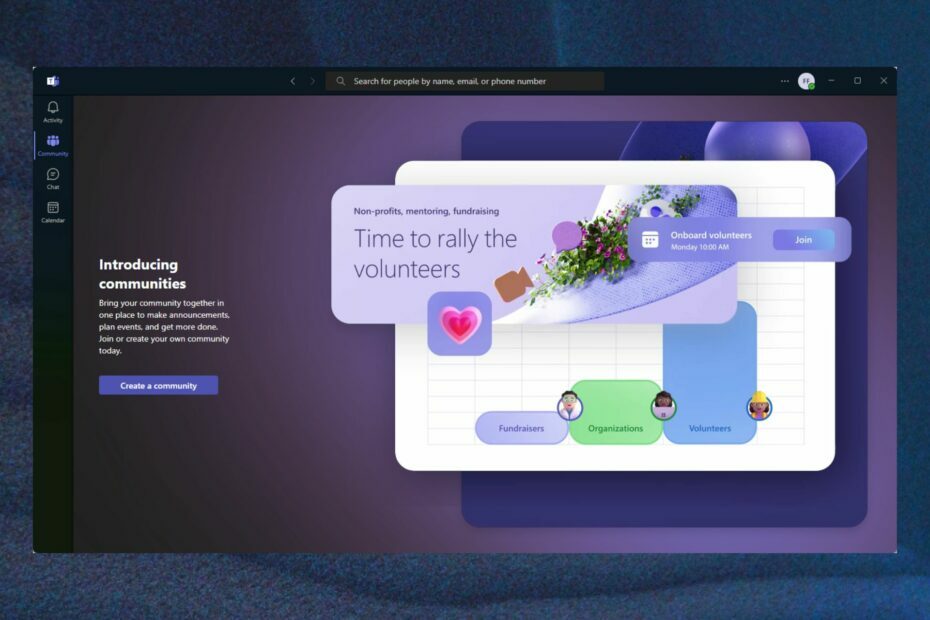
ΧΕΓΚΑΤΑΣΤΑΣΗ ΚΑΝΟΝΤΑΣ ΚΛΙΚ ΣΤΟ ΑΡΧΕΙΟ ΛΗΨΗΣ
- Κατεβάστε το Fortect και εγκαταστήστε το στον υπολογιστή σας.
- Ξεκινήστε τη διαδικασία σάρωσης του εργαλείου για να αναζητήσετε κατεστραμμένα αρχεία που είναι η πηγή του προβλήματός σας.
- Κάντε δεξί κλικ Ξεκινήστε την επισκευή ώστε το εργαλείο να μπορεί να ξεκινήσει τον αλγόριθμο επιδιόρθωσης.
- Το Fortect έχει ληφθεί από 0 αναγνώστες αυτόν τον μήνα.
Το Microsoft Teams είναι μια από τις πιο δημοφιλείς εφαρμογές για οργανισμούς. Έχει πολλά χαρακτηριστικά, μπορείτε να δημιουργήσετε οργανογράμματα με αυτό, μπορείτε να έχετε κλήσεις με τους συνεργάτες σας και τα χαρακτηριστικά του που βασίζονται σε AI να σας διευκολύνει πολύ να εργαστείτε.
Με αυτό, κατά καιρούς, οι Ομάδες της Microsoft μπορεί να αντιμετωπίσουν προβλήματα και αυτά τα ζητήματα καταλήγουν να διαταράσσουν τη ροή εργασίας πολλών χρηστών.
Πάρτε αυτόν τον χρήστη, για παράδειγμα, του οποίου η ροή εργασίας διαταράχθηκε από ένα σφάλμα του Microsoft Teams: φαίνεται ότι ο ίδιος ήχος ειδοποίησης παίζει τόσο στα Windows 11 όσο και στις Ομάδες τους.
Και ενώ αυτό δεν θα φαινόταν μεγάλο πρόβλημα, στην αρχή, είναι δύσκολο να το αντιμετωπίσετε, ειδικά όταν έχετε συνηθίσει σε μια συγκεκριμένη ροή εργασίας στην καθημερινή ζωή. Ορισμένοι ήχοι ειδοποιήσεων μπορούν να σας πουν ένα πράγμα και ξέρετε πώς να διακρίνετε τη διαφορά.
Γιατί λοιπόν συμβαίνει αυτό το σφάλμα και τι μπορείτε να κάνετε για να το λύσετε;
Πώς να επαναφέρετε τον ήχο των ειδοποιήσεων πολλαπλών ομάδων
Πρώτα απ 'όλα, πρέπει να γνωρίζετε ότι πολλοί χρήστες έχουν παραπονεθεί για αυτό το ζήτημα, από τις 6 Ιουνίου, οπότε μπορεί να συμβεί λόγω σφάλματος ενημέρωσης. Αλλά αυτό δεν έχει επιβεβαιωθεί ακόμα, επομένως δεν γνωρίζουμε με βεβαιότητα.
Ωστόσο, πολλοί χρήστες βρέθηκαν ξαφνικά να έχουν τον ίδιο ήχο ειδοποιήσεων τόσο για τις ειδοποιήσεις των Windows όσο και για τις ομάδες, κάτι που μπορεί να είναι πολύ απογοητευτικό στη δουλειά.
Επομένως, υπάρχουν μερικά πράγματα που μπορείτε να δοκιμάσετε για να διορθώσετε αυτό το ζήτημα.
1. Ελέγξτε τις ρυθμίσεις ειδοποιήσεών σας στο Teams
- Ανοιξε Της ομάδας και κάντε κλικ στην εικόνα του προφίλ σας.
- Επιλέγω Ρυθμίσεις.
- Κάντε κλικ στο Ειδοποιήσεις.
- Βεβαιωθείτε ότι το Παίξτε ήχους το κουμπί είναι ενεργοποιημένο.
2. Ελέγξτε τη ρύθμιση ειδοποιήσεων στα Windows
- Ανοιξε το Πίνακας Ελέγχου πληκτρολογώντας το στο Αναζήτηση μπαρ.
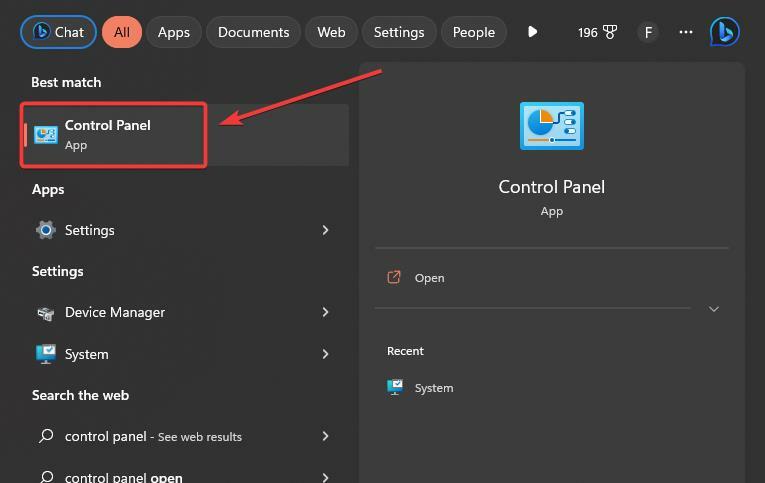
- Μόλις βρεθείτε εκεί, μεταβείτε στο Υλικό και Ήχος.
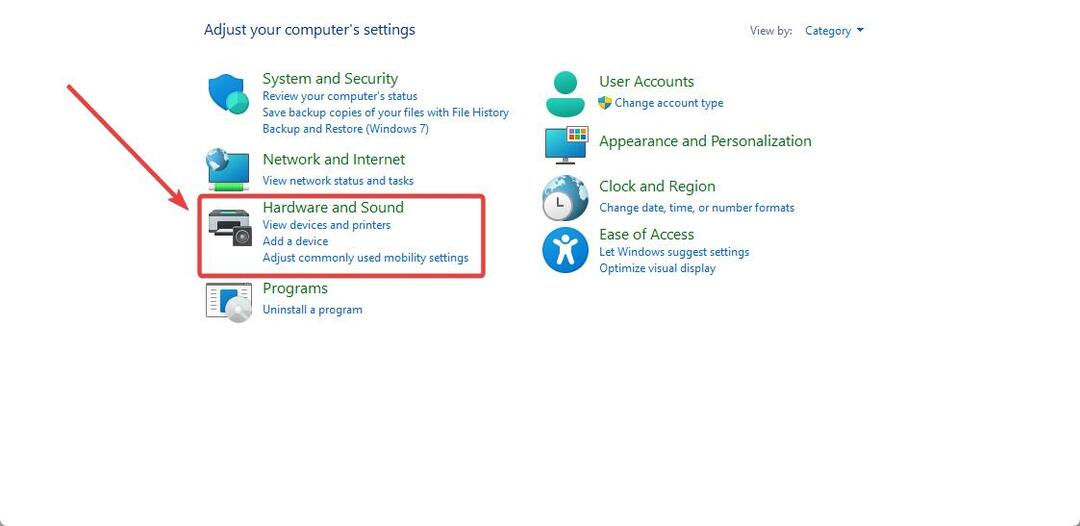
- Όταν το παράθυρο είναι ανοιχτό, μεταβείτε στο Ήχοι αυτί.
- Επίλεξε το Εκδηλώσεις προγράμματος καρτέλα και μετακινηθείτε προς τα κάτω σε Ειδοποιήσεις.
- Βεβαιωθείτε ότι το Παίξτε ήχους το πλαίσιο ελέγχου είναι ενεργοποιημένο.
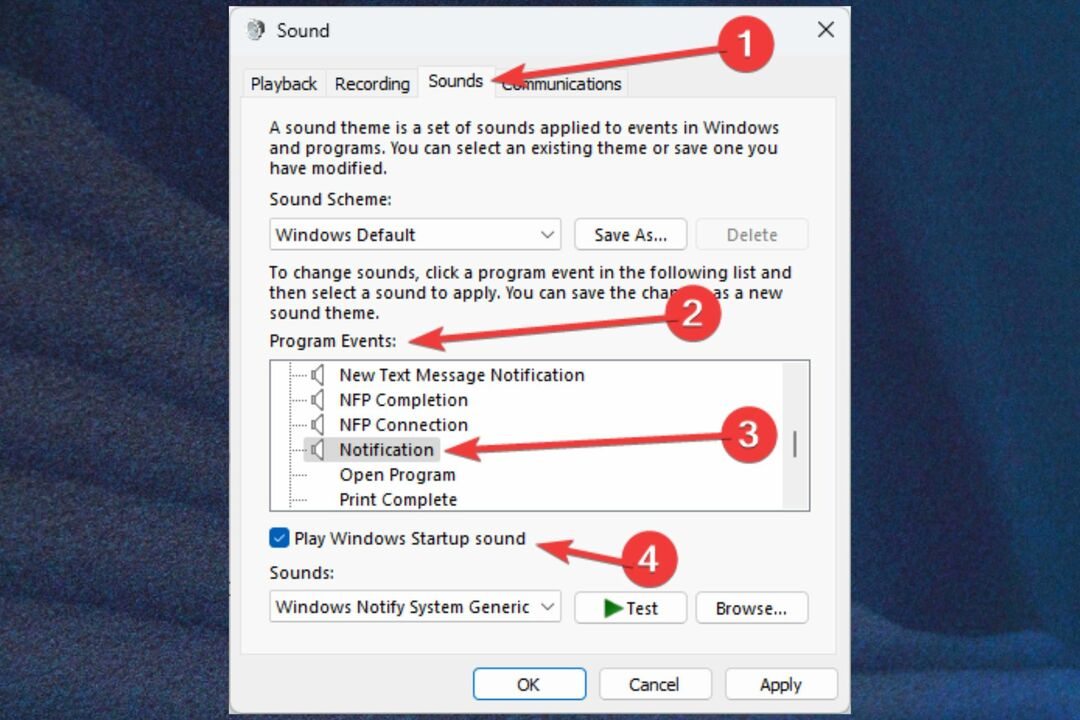
Αφού ολοκληρώσετε αυτά τα βήματα, οι ειδοποιήσεις των Windows θα πρέπει να αναπαράγουν έναν ήχο και οι Ομάδες σας θα πρέπει να παίζουν διαφορετικό ήχο.
Ένα ακόμη πράγμα που μπορείτε να δοκιμάσετε, είναι να ενημερώσετε τα Windows σας στην πιο πρόσφατη έκδοση. Και κάντε το ίδιο και στις Ομάδες σας. Οι ομάδες ενημερώνονται αυτόματα από μόνες τους, αλλά μπορείτε να ελέγξετε για ενημερώσεις μεταβαίνοντας στο Ρυθμίσεις > Ελεγχος για ενημερώσεις.
Ελπίζουμε ότι αυτός ο οδηγός θα σας φανεί χρήσιμος. Φροντίστε να μας ενημερώσετε για τις απόψεις σας στην παρακάτω ενότητα σχολίων.
Εξακολουθείτε να αντιμετωπίζετε προβλήματα;
ΕΥΓΕΝΙΚΗ ΧΟΡΗΓΙΑ
Εάν οι παραπάνω προτάσεις δεν έχουν λύσει το πρόβλημά σας, ο υπολογιστής σας ενδέχεται να αντιμετωπίσει πιο σοβαρά προβλήματα με τα Windows. Προτείνουμε να επιλέξετε μια λύση all-in-one όπως Fortect για την αποτελεσματική επίλυση προβλημάτων. Μετά την εγκατάσταση, απλώς κάντε κλικ στο Προβολή & Διόρθωση κουμπί και μετά πατήστε Ξεκινήστε την επισκευή.


